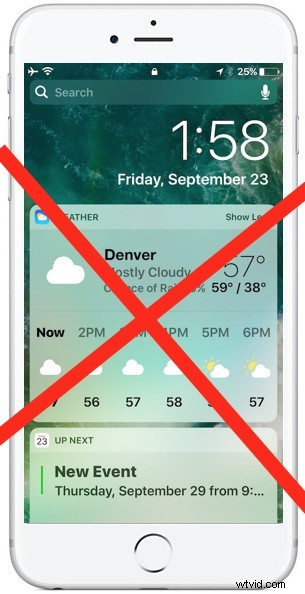
S novými verzemi pro iOS došlo k odstranění funkce Slide to Unlock, která vás nyní, pokud zopakujete gesto posunutí doprava, pošlete na obrazovku Widgets zobrazení Dnes s počasím, událostmi kalendáře, bulvárními plátky a zprávami, návrhy aplikací Siri, akciemi, mapami a čímkoli. volitelné widgety, které jste povolili na iPhonu nebo iPadu. Tato obrazovka widgetu je ve výchozím nastavení přístupná z obrazovky uzamčení na jakémkoli zařízení se systémem iOS 10, iOS 11 nebo novějším.
Ale co když nechcete, aby byly widgety dostupné na zamykací obrazovce? Možná byste si raději zachovali více soukromí a neprozradili nic o samotném zařízení, natož o návrzích kalendáře nebo aplikací nebo oznámeních. Z jakéhokoli důvodu můžete sekci widgetů na zamykací obrazovce zcela zakázat a skrýt. Konečným výsledkem je, že pokud přejedete ze zamykací obrazovky, nic se nestane, protože není na co přejet.
Jak skrýt widgety a oznámení z obrazovky uzamčení systému iOS 11 a iOS 10
Funguje to pro deaktivaci zobrazení Dnes, widgetů a zobrazení oznámení na jakémkoli iPhone nebo iPadu se systémem iOS 10 nebo novějším:
- Otevřete aplikaci „Nastavení“ na iPhonu nebo iPadu a poté přejděte na „Touch ID &Passcode“
- V části „Povolit přístup při uzamčení“ přepněte přepínače vedle „Zobrazení Dnes“ a „Zobrazení oznámení“ do polohy VYPNUTO
- Ukončete Nastavení a znovu zařízení uzamkněte. Přejetím prstem nyní nic neprovedete
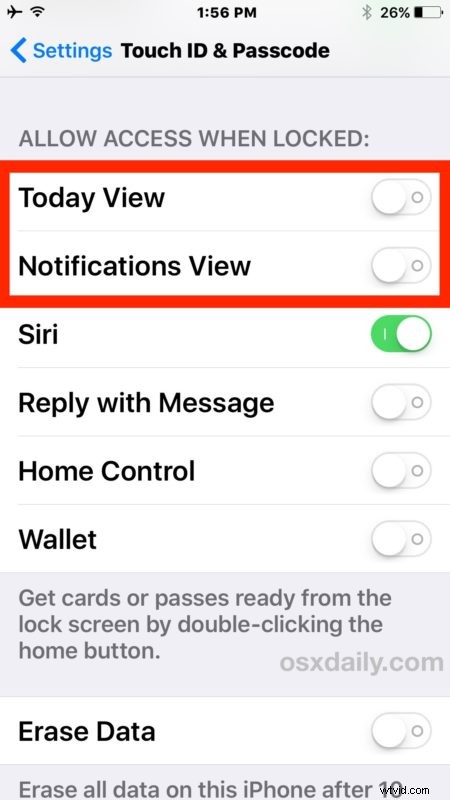
Všimněte si, že stále budete mít přístup k widgetům, zobrazení Dnes a oznámením z odemčeného iPhonu nebo iPadu, nikoli však z obrazovky uzamčení.
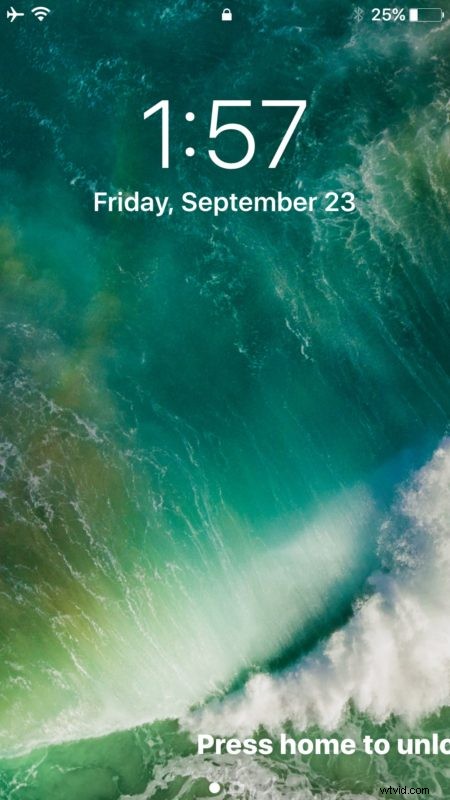
To je klíčový rozdíl. Změna tohoto nastavení spočívá v tom, že jediným způsobem, jak zobrazit další podrobnosti a widgety na samotném zařízení, je ověření pomocí Touch ID nebo přístupového kódu.
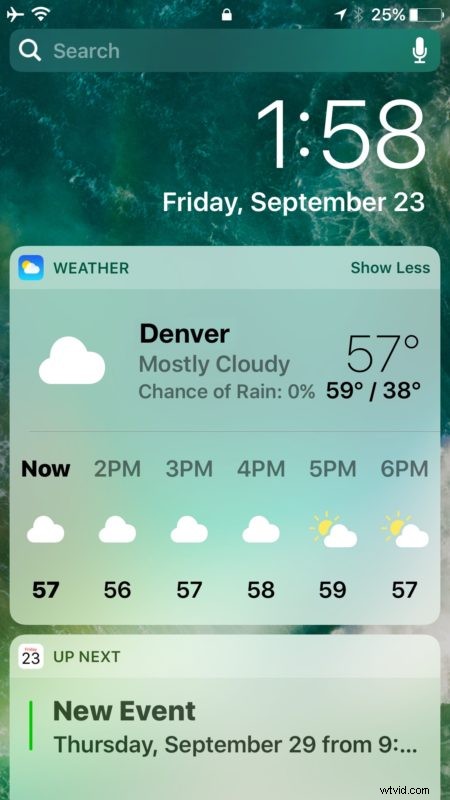
Můžete také upravit widgety a upravit, co se zobrazí na obrazovce widgetu a dneška, pokud si to přejete, jako je odstranění „Novinky“ a bulvární titulky z obrazovky Spotlight systému iOS, i když pokud usilujete o ochranu soukromí, vypnete přístup na obrazovku uzamčení. obecně je pravděpodobně vhodnější než vypínání nebo zapínání určitých sekcí.
